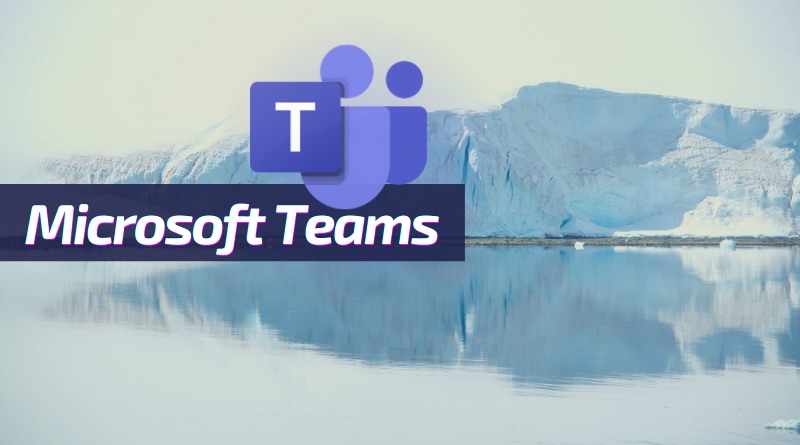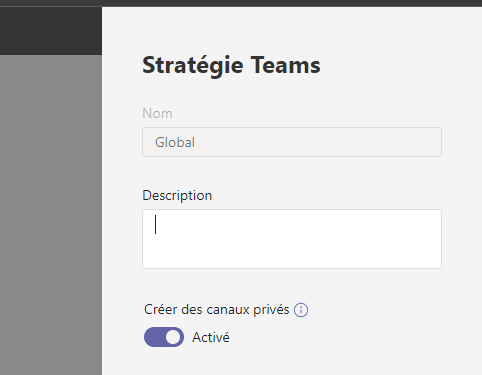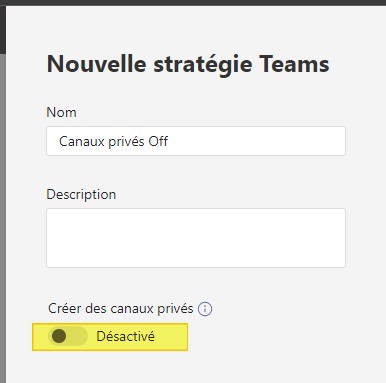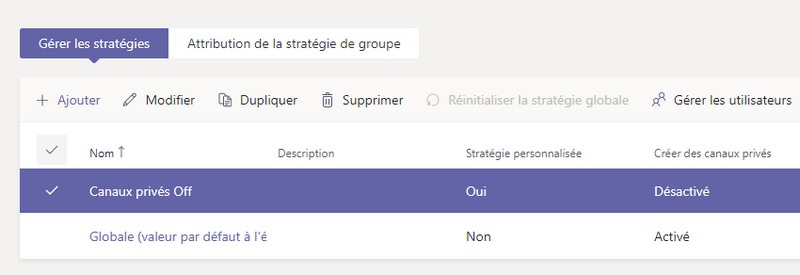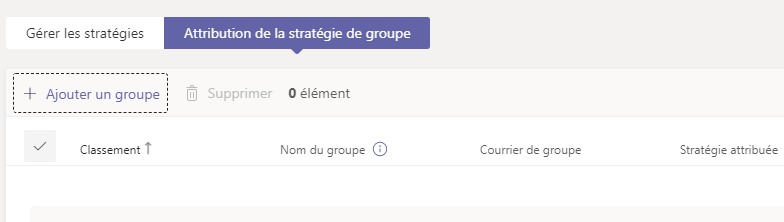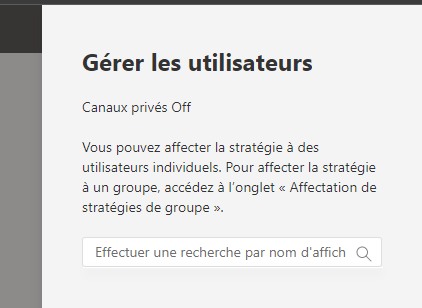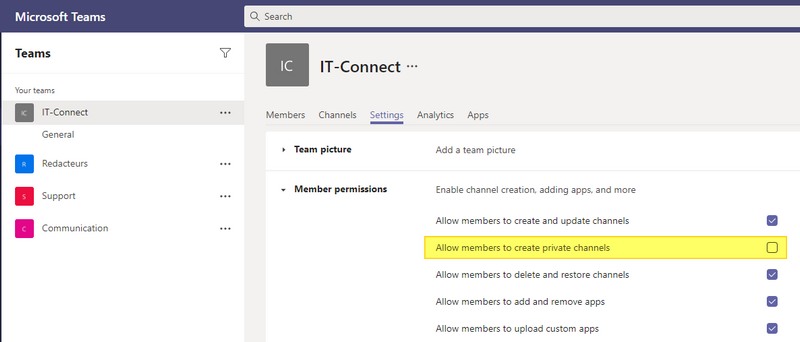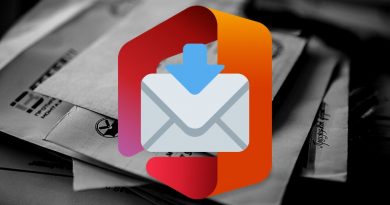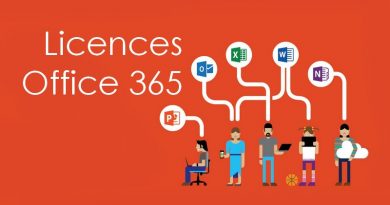Teams : comment désactiver la création de canaux privés ?
Sommaire
I. Présentation
Dans ce tutoriel, je vais vous expliquer comment empêcher vos utilisateurs de créer un canal privé au sein d'une équipe Teams. Il y a plusieurs façons d'empêcher la création de canaux privés dans vos équipes.
Si vous ne savez pas ce qui différencie un canal public d'un canal privé, je vous invite à lire cet article :
⭐ Teams : canal public VS canal privé
II. Désactiver la création de canaux privés pour tout le monde
Chaque tenant Microsoft 365 dispose d'une stratégie Teams par défaut. Celle-ci se nomme "Globale" et autorise la création de canaux privés.
D'ailleurs, la gestion des stratégies d'équipes s'effectue sur cette page : Stratégies d'équipe - Centre d'administration Microsoft Teams
Pour retirer cette autorisation à l'ensemble des utilisateurs, il suffit de modifier cette stratégie "Globale" et de basculer sur "Off" l'option "Créer des canaux privés".
Maintenant, voyons comment gérer cette autorisation de façon plus fine.
III. Désactiver la création de canaux privés pour certains utilisateurs ou groupes
Pour empêcher certains utilisateurs de créer des canaux privés, il va falloir créer une nouvelle stratégie Teams. Dans le Centre d'administration Teams, cliquez sur "Equipes" à gauche puis "Stratégies d'équipe".
Cliquez sur "Ajouter" et nommez cette stratégie, par exemple "Canaux privés Off". Désactivez l'option "Créer des canaux privés" et validez.
La stratégie apparaît bien dans la liste, maintenant il faut l'affecter.
Basculer dans l'onglet "Attribution de la stratégie de groupe" et cliquez sur "Ajouter un groupe". Au sein du panneau de droite, recherchez votre groupe pour lui attribuer la stratégie et le tour est joué !
Il faut ensuite patienter le temps que la stratégie se déploie, car cela peut prendre du temps. Un peu de patience donc... Pour appliquer une stratégie seulement sur quelques utilisateurs sans utiliser un groupe, retourner dans l'onglet "Gérer les stratégies".
Cliquez sur la stratégie "Canaux privés Off" puis sur le bouton "Gérer les utilisateurs". Sur le même principe que pour les groupes, au sein du panneau de droite, recherchez les utilisateurs sur lesquels appliquer la nouvelle stratégie !
Vous pouvez aussi faire l'inverse : désactiver la création de canaux privés au niveau global puis faire un groupe avec seulement les utilisateurs qui ont cette autorisation.
IV. Empêcher les membres de créer des canaux privés
Chaque propriétaire d'une équipe peut empêcher les membres de cette même équipe de créer des canaux privés. Cette option est accessible directement dans l'interface de Teams.
Un propriétaire doit accéder aux paramètres de l'équipe Teams et dans la section "Autorisations des membres", décocher l'option "Autoriser les membres à créer des canaux privés". Cette option s'applique seulement à cette équipe. Les propriétaires peuvent toujours créer des canaux privés.
Il est à noter que cette option peut être directement modifiée par un administrateur dans le Centre d'administration Teams, dans la gestion des équipes.
Voilà différentes manières d'empêcher vos utilisateurs de créer des canaux privés en fonction d'un périmètre plus ou moins large.